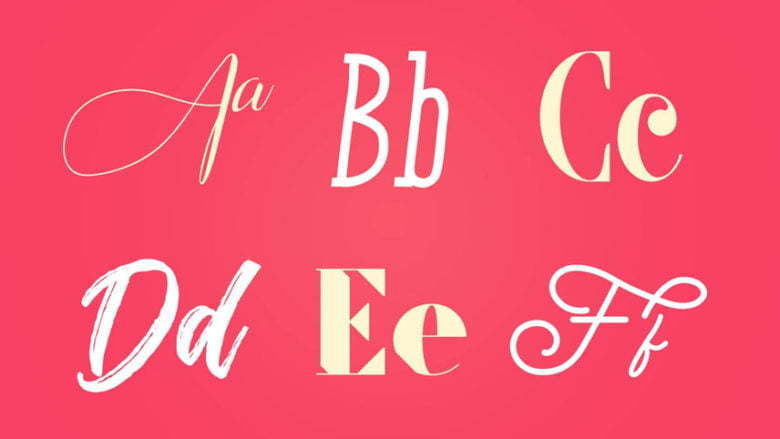این روزها اکثر لپتاپها و سیستمها به ویندوز 10 مجهز هستند و یکی از چالشهای پیش روی کاربران نحوه نصب فونت و مدیریت آن در ویندوز 10 است. در این بخش با آموزش و مدیریت فونت در ویندوز 10 همراه شما هستیم.
فونتهای مختلف نوشتاری اعم از فونتهای فارسی یا انگلیسی کاربردهای گستردهای دارند. از جمله مواقعی که فونتها نقشی پررنگ و کلیدی ایفا میکنند در فایلهای نوشتاری یا تصویری قابل ارائه هستند. گاهی برای ارائه یک پروژه یا یک مطلب نوع فونت انتخابی نقش عمدهای در بیان مفهوم و نمایش شخصیت پروژه یا مطلب شما ایفا میکند. احتمالا بارها این اتفاق افتاده است که وقت زیادی را صرف انتخاب فونت مناسب فایلهای اطلاعاتی خود صرف کرده و باز هم آنطور که باید و شاید به نتیجه دلخواه خود نرسیدهاید.
در این حالت دو راه پیش روی شما قرار دارد. اولین راه این است که از میان فونتهایی که به صورت پیش فرض در ویندوز 10 ذخیره شده است یکی را انتخاب کنید و به این تنوع فونت بسنده کنید. راه حل دوم که معقولتر به نظر میرسد این است که با دانلود و نصب فونت مورد نظر، آن را در پروژه خود اعمال کنید.

برای انجام این کار باید چه مراحلی را طی کرد؟ اصولا نحوه نصب فونت و مدیریت آن در ویندوز 10 چگونه است؟ دلیل اینکه در آموزش نصب فونت ،ویندوز پیش فرض را ویندوز 10 انتخاب کردهایم این است که این آپدیت ویندوز این روزها در بیشتر دستگاهها به چشم میخورد و نسبت به سایر نسخهها فراگیرتر است.در ادامه نحوه نصب فونت و مدیریت فونت در ویندوز را به طور کامل آموزش خواهیم داد و نحوه نصب فونت فارسی در ویندوز 10 را نیز بررسی خواهیم کرد.
آموزش نصب فونت جدید
برخی مواقع فونتی مناسب با نیاز و سلیقه خود در لیست فونتهای پیش فرض نصب شده در ویندوز پیدا نمیکنید و میخواهید به جستجوی فونتهای بیشتر و متنوعتری بپردازید. برای این کار وارد کنترل پنل و سپس بخش Fonts میشوید. همانطور که در تصویر مشاهده میکنید اولین گزینه موجود در این صفحه، گزینه دریافت فونتهای بیشتر در فروشگاه مایکروسافت است.

با انتخاب گزینه Get more fonts in Microsoft Store فونتهای متنوعتر و بیشتری برای شما به نمایش در خواهد آمد. پس از ورود به فروشگاه فونتهای مایکروسافت، مراحل زیر را طی کنید.
فونت دلخواه خود را پیدا کنید

مایکروسافت استور همه فونتهای موجود را به شما نشان خواهد داد. اغلب فونتها مجانی هستند و بدون پرداخت هزینه میتوانید نسبت به دانلود و نصب فونت اقدام نمایید. اما برخی از آنها با هزینه کمی به فروش میرسند و باید مبلغ اندکی هزینه پرداخت کنید. پس از جستجو فونتهای متعدد . یافتن فونت دلخواه خود، روی فونتی که میخواهید به لیست خود اضافه کنید، کلیک کنید.
فونت مورد نظر را دانلود کنید

پس از انتخاب فونت دلخواه و کلیک کردن روی آن، پنجرهای تازه برای شما باز خواهد شد که تمامی اطلاعات و جزئیات مربوط به این فونت در آن به نمایش گذاشته شده است. برای دانلود فونت موردنظر، در پنجره باز شده، روی دکمه Get کلیک کنید تا فونت موردنظر دانلود و نصب شود.
فونت جدید را راه اندازی کنید

پس از اینکه فونت مورد نظر را دانلود کردید برای اینکه آن را در لیست فونتهای موجود در کنترل پنل مشاهده کنید و امکان مدیریت آن را داشته باشید باید این فونت را راه اندازی یا Launch کنید. برای این کار روی گزینه Launch کلیک کنید تا فونت جدید را در لیست فونتهای نصب شده مشاهده کنید.
فونت جدید را مشاهده کنید

پس از انجام مرحله پیشین ،حال ابزار فونتها (Font Tool) برای شما باز خواهد شد. به پایین صفحه اسکرول کرده و فونتی را که بهتازگی نصب کردهاید مشاهده کنید.
نصب فونت فارسی در ویندوز 10
همانطور که میدانید فونتهای فارسی در فهرست فونتهای پیش فرض و نصب شده ویندوز 10 وجود ندارند و برای استفاده از این فونتها باید آنان را به صورت جداگانه دانلود و نصب کنید. از آنجا که فونت فارسی در پیش فرضهای ویندزو وجود ندارد پس قطعا این فونتها را نمیتوانید در فروشگاه فونتهای مایکروسافت بیابید و استفاده از روشی که در بخش پیشین ذکر کردیم بیفایده است. بسیاری از سایتهای داخلی مجموعه فونتهای فارسی را برای دانلود و نصب در اختیار کاربران قرار میدهند و یک جستجوی ساده در گوگل برای دانلود آنان کافی است. پس از یافتن مجموعه فونتهای فارسی مورد نظر خود فایل فشرده آن را دانلود کنید و طبق مراحل زیر نسبت به نصب آنان اقدام نمایید.
فایل را از حالت فشرده خارج کنید
اولین قدم برای نصب مجموعه فونت فارسی این است که فایل فشرده یا زیپ مربوط به آن را از حالت فشرده خارج کنید یا به اصطلاح فایل را Extract کنید.
فونت مورد نظر فارسی را نصب کنید

برای نصب یک یا چند فونت فارسی مورد نظر خود، این فونتها را انتخاب، روی آنان کلیک راست کرده و گزینه Install را انتخاب کنید. پس از انجام این مرحله، فونت فارسی مورد نظر در لیست فونتهای نصب شده شما وارد میشود و قادر به استفاده از آن خواهید بود.
مدیریت فونت در ویندوز
پس از اینکه نحوه نصب فونت های جدید را با هم بررسی کردیم، لازم است به این سوال پاسخ دهیم که چگونه میتوان از تعداد و تنوع فونتهای موجود و پیش فرض در ویندوز 10 مطلع شد و این فونتهای مورد نظر را مدیریت کرد؟ منظور از مدیریت فونت، ایجاد تغییراتی چون، حذف، پیشنمایش، پنهان کردن و اقداماتی از این قبیل است که بنا به نیاز و سلیقه کاربر صورت میگیرند.
پاسخ به این پرسش بسیار ساده است. اگر از ویندوز 10 استفاده میکنید، مایکروسافت ابزارهای متعددی را به شما پیشنهاد میدهد که میتوانند در این زمینه به شما کمک کنند. با استفاده از ابزار استاندارد فونتها که در کنترل پنل قرار دارد، میتوانید مشاهده کنید که کدام فونتها روی سیستم شما نصب شده و یک پیشنمایش از هرکدام از آنها چاپ کنید. اما از نسخه آپدیت آوریل 2018 ویندوز 10 به بعد، ترفندهای دیگری را نیز میتوانید در این زمنیه اجرا کنید.
در این نسخه از ویندوز 10 میتوانید ببینید که هر فونت به چه شکل است بدون آنکه نیاز باشد از آن پیشنمایش بگیرید. همچنین میتوانید فونتهایی که نیاز ندارید را حذف کرده و یا فونتهای بیشتری از مایکروسافت دانلود کنید. در ادامه نحوه مدیریت فونت و ایجاد تغییرات مختلف در آنان را آموزش خواهیم داد.
مشاهده فونتهای نصب شده و پیش فرض

کنترل پنل را باز کنید. برای این کار میتوانید در باکس جستجوی کورتانا، عبارت Control Panel را تایپ کرده و از قسمت نتایج جستجو، آن را انتخاب کنید. در کنترل پنل روی آیکون View کلیک کرده و سپس بر روی آیکون Fonts کلیک کنید. در این حالت ویندوز تمام فونتهای نصب شده را به شما نشان خواهد داد و میتوانید تا حد زیادی از شکل و شمایل آنان آگاه شوید.
پیش نمایش فونتها

اگر تصویر نمایش داده شده از شمایل فونتها در قسمت قبلی به طور کامل تمام ابعاد یک فونت را به شما نمایش نمیدهد با استفاده از گزینه پیش نمایش به راحتی میتوانید ظاهر این فونت را در ابعاد و اندازههای مختلف مشاهده نمایید. برای این کار، یک فونت خاص را انتخاب کنید (هر فونت در یک صفحه مجزا نشان داده میشود) و سپس روی Preview کلیک کنید. در این قسمت Font Viewer ظاهر فونتی را که انتخاب کردهاید در سایزهای مختلف به شما نشان خواهد داد. اگر تمایل داشته باشید میتوانید از محتوای نمایش داده شده در صفحه Font Viewer پرینت بگیرید.
پیش نمایش فونتهای هم خانواده

برخی از فونتها طراحی چندگانه دارند و اصطلاحا به آنان یک خانواده گفته میشود. در فونتهای هم خانواده، اصل طرح یکسان و واحد است و پارامترهای کوچکتر تغییر میکنند و فونتهای متعددی را تولید میکنند. به هر صورت، اگر فونتی که انتخاب میکنید یک خانواده داشته باشد (هر فونت توسط صفحات متعددی نمایش داده میشود) و بر روی Preview کلیک کنید، آنگاه صفحات متعددی باز میشوند که این فونت را در حالتهای مختلف مثل حالت درشت و برجسته (Bold)، حروف کج (Italic) و یا Bold Italic نمایش خواهند داد. برای سری فونتهای همخانواده که به صفحات نمایش بیشتری نیاز است، ویندوز در ابتدا از شما سوال میپرسد که آیا مایل هستید همه این صفحات برای شما باز شود یا خیر.
نحوه پنهان کردن فونتها

شما میتوانید آن دسته از فونتها را که تمایل ندارید از آنها استفاده کنید و یا در هنگام کار کردن با برنامهها و اپلیکیشنهای مشخص آنان را ببینید، از دید خود پنهان سازید. اگرچه پنهان کردن این فونتها تنها در اپلیکیشنهایی نظیر WordPad و Notepad اعمال خواهد شد و برنامههایی نظیر آفیس، منوهای فونتهای خود را تولید کرده و در واقع پنهانسازی این فونتها در کنترل پنل تاثیری روی فونتهای موجود در آفیس نمیگذارد. برای پنهان کردن یک فونت روی آن کلیک راست کرده و در منوی باز شده روی گزینه Hide کلیک کنید.
حذف فونتهای غیرضروری

اگر مطمئن هستید که به فونتی نیاز ندارید و از آن استفاده نمیکنید، میتوانید آن را حذف کنید. البته مجددا خاطر نشان میشود که این ترفند برای همه فونتها قابل استفاده نخواهد بود. شما نمیتوانید فونتهایی را که در ویندوز ساخته شدهاند پاک کنید زیرا این فونتها توسط خود ویندوز محافظت و پشتیبانی میشوند. اگر قصد دارید این نوع فونتها را حذف کنید، ویندوز مانع انجام این کار خواهد شد. اما برخی از فونتها که توسط برنامههایی نظیر مایکروسافت آفیس و یا Adobe Creative به مجموعه فونت شما اضافه شدهاند را میتوان حذف کرد. برای حذف فونتی که محافظت نمیشود میبایست روی آن کلیک راست کرده و سپس از منوی باز شده گزینه Delete را انتخاب کنید.
گرفتن نسخه پشتیبان (Back Up) از فونتها

ممکن است بخواهید قبل از آنکه فونتی را پاک کنید از آن بکاپ بگیرید که در آینده دوباره از آن استفاده کنید. برای انجام این کار میبایست یک فولدر بکاپ ایجاد کنید. بر روی فونت موردنظر کلیک راست کرده و سپس گزینه Copy را انتخاب کنید. کپی فونت را به فولدر بکاپ انتقال دهید. حال میتوانید فونت موردنظر خود را باخیال راحت حذف کنید و در آینده در صورت لزوم، مجددا از آن استفاده کنید.
نصب مجدد فونت

در قسمت قبل گفتیم اگر قصد استفاده از فونتی را دارید که در حال حاضر تصمبم به حذف آن را گرفتهاید.، به راحتی میتوانید از آن بکاپ بگیرید و بعد فونت مورد نظر را حذف کنید. حال تصور کنید که پس از مدتی تصمیم گرفتهاید مجددا فونت حذف شده را نصب و استفاده کنید. برای این کار وارد فولدر بکاپ فونتهای حذف شده میروید و روی آن فونت در فولدر بکاپ، کلیک راست کرده و سپس گزینه Install را انتخاب میکنید.
گزینه ابزار فونتها

از نسخه آپدیت آوریل 2018 ویندوز 10 به بعد، میتوانید از ابزار فونتها که در Settings قرار دارد، استفاده کنید. برای انجام این کار ابتدا وارد Settings شده و سپس در قسمت Personalization، گزینه Fonts را انتخاب کنید. در این حالت ویندوز تمام فونتهای موجود روی سیستم شما را در حالت پیشنمایش نشان خواهد داد.
مشاهده جزئیات فونتها

گاهی به اطلاعات بیشتری در مورد فونت مورد نظر خود نیاز دارید و میخواهید اطلاعات بیشتری از آن داشته باشید. برای مشاهده جزئیات بیشتر یک فونت روی آن کلیک کنید. ویندوز حالتهای مختلف فونت را به شما نشان خواهد داد. شما میتوانید با چپ و راست بردن نوار لغزنده، سایزهای مختلف یک فونت را نیز مشاهده کنید.
شخصی سازی پیش نمایش فونتها

پیش نمایش فونتها همواره در یک قالب خاص به شما نمایش داده میشود. اگر تمایل دارید که بدانید ظاهر این فونت روی جملههای مختلف چگونه خواهد بود میتوانید با تایپ کردن عبارت مورد نظر در پنجره پیش نمایش فونت، ظاهر آن را در عبارت مورد نظر خود مشاهده کنید و بدانید که این فونت روی عبارت مورد نظر به خوبی نشسته یا خیر.
حذف فونت در نسخه جدید ویندوز 10

برای حذف فونتی خاص در نسخههای پس از سال 2018 ویندوز 10، باید روی دکمه Unistall کلیک کنید. در این حالت ویندوز از شما میپرسد که آیا واقعا میخواهید این فونت را حذف کنید یا خیر. مجددا روی Unistall کلیک کنید. ممکن است بخواهید قبل از حذف کامل این فونت از آن بکاپ بگیرید؛ برای اینکار میبایست همانطور که قبلا اشاره شد، از آن یک کپی گرفته و به فولدر بکاپ انتقال دهید.
کلام آخر
در این مطلب به بررسی راههای نصب فونت جدید اعم از انگلیسی و فارسی پرداختیم. علاوه بر این نحوه مدیریت فونتها و ایجاد تغییرات در آنان را نیز به طور کامل آموزش دادیم. شما از چه راهکارهای دیگری برای نصب و مدیریت فونت استفاده میکنید؟ سوالات و نظرات خود را در کادر نظرات با پلازا به اشتراک بگذارید.